

Лабораторная работа №4
Создание чертежей
Создайте ассоциативный чертеж корпуса, т.е. на основе готовых деталей.
Нажмите Файл – Создать – Чертеж.
Получим Лист формата А4. Для изменения формата правым кликом на листе вызовите контекстное меню, где выберите команду Параметры текущего чертежа. В левой части появившегося окна раскройте вкладку Параметры первого листа и выберите графу Формат, где измените размер на А3 и горизонтальную ориентацию.
Рис. 62.
Виды.
Способ 1.
Переходим на вкладку Виды  . Далее необходимо нажать Произвольный вид и создать базовый вид детали.
. Далее необходимо нажать Произвольный вид и создать базовый вид детали.
Выберите  файл – Корпус. Определим масштаб 1:2 и выбираем такую ориентацию, чтобы получилось, как на рис. 63.
файл – Корпус. Определим масштаб 1:2 и выбираем такую ориентацию, чтобы получилось, как на рис. 63.
43

Рис. 63.
С помощью команды Параметры текущего вида  можно отредактировать масштаб и ориентацию, а также включить отображение невидимых линий.
можно отредактировать масштаб и ориентацию, а также включить отображение невидимых линий.
Создайте проекционные виды – Проекционный вид – клик по главному виду – клик на месте видов сверху и слева:
Рис. 64.
При необходимости виды можно перемещать по полю чертежа, захватив левой кнопкой мыши рамочку нужного вида. Автоматически виды находятся в проекционной связи с главным изображением.
44

Способ 2.
Во вкладке Виды выбираем Стандартные виды. Выберите Корпус - открыть. В открывшемся окне Вкладка параметры - масштаб 1:2 и выбираем такую ориентацию, чтобы получилось, как на рис. 65. Вкладка Линии –
нажмите показывать .
.
Рис. 65.
Созданные виды можно растащить по чертежу, нажав на контур вида, он подсветится зеленым цветом, и перетащить курсором мыши на нужное место.
Фронтальный разрез.
Сделайте фронтальный разрез на месте главного вида. Так как деталь симметричная, совместим половину вида с половиной разреза.
Способ 1.
Сначала необходимо создать новый слой. Для этого используйте
команду Управление слоями  , затем в появившемся окне во вкладкеВид 1 используйте команду создать слой.
, затем в появившемся окне во вкладкеВид 1 используйте команду создать слой.
45

Рис. 66
Нужно переключиться на созданный слой 1.
Рис. 67
Теперь главный вид подсвечивает серым цветом.
46

Рис. 68
Перейдите во вкладку геометрия исоздайте прямоугольник до середины детали, как показано на рис. 69.
Рис. 69.
Перейдите во вкладку Виды – Местный разрез. Нажмите на созданный прямоугольник, затем на виде сверху укажите на центр большой окружности.
47

Рис. 70.
Получим:
Рис. 71.
Перейдите в слои главного вида - Менеджер документа, ставим галочку на Системный слой и отключаем лампочку уСлой 1.
48

Рис. 72.
Способ 2.
Сначала необходимо создать новый слой. Для этого используем команду Управление слоями, затем в появившемся окне во вкладке Проекционный вид 2 (Вид сверху) используем команду создать слой. Переключитесь на новый Слой 1.
Рис. 73.
Удалите главный вид, нажав на него - Delete.
Двойным нажатием курсора мышки кливаем на вид сверху, он подцвечивается серым цветом. Зайдите в интрументы Обозначения - Линия
разреза  . После проведения первой секущей плоскости, нужно нажать кнопку Сложный разрез.
. После проведения первой секущей плоскости, нужно нажать кнопку Сложный разрез.
49

Рис. 74.
Далее доведите линию разреза, как показано на рис. 75.
Рис. 75.
Выключите кнопку Сложный разрез  . Выбираем направления взгляда, двигая курсор мышки верх – вниз относительно секущей плоскости, кликените курсором мышки ниже секущей плоскости.
. Выбираем направления взгляда, двигая курсор мышки верх – вниз относительно секущей плоскости, кликените курсором мышки ниже секущей плоскости.
Разместите появившийся вид на месте удаленного вида спереди.
50
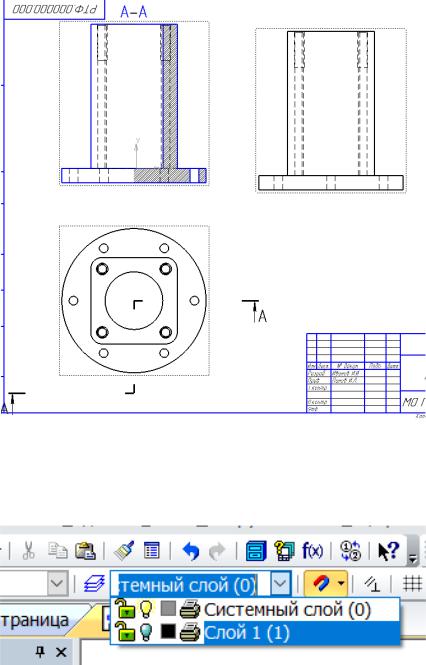
Рис. 76.
Нажмите двойным кликом мыши на вид сверху, он должен подсвечивать синим цветом. Чтобы убрать линию разреза на виде сверху, отключите видимость созданного слоя, нажав на значок лампочки:
Рис. 77.
На виде спереди в настройках вида отключите параметр Обозначение, чтобы убрать надпись А-А.
51

Рис. 78.
Также, поскольку проекционная связь с видом слева была потеряна, нужно удалите его и создайте новый проекционный вид от разреза.
Рис. 79.
52

Местный разрез.
На виде слева создайте местный разрез, чтобы показать глубину отверстия. В дереве чертежа нажмите на вид слева или нажмите на вид слева на чертеже (у него появится обрамление зеленым цветом). Нужную область на виде нарисуйте с помощью инструмента Сплайн. На последнем шаге прорисовке контура нажмите Режим – Замкнутый объект.
Рис. 80.
Контур эскиза обязательно должен быть замкнутым (рис.81).
53

Рис. 81.
Выберите команду местный разрез и укажите на сплайн, затем укажите окружность отверстия на виде сверху.
Рис. 82.
54

Изометрия.
Теперь создайте изометрический вид. Если обычный изометрический вид создается также как и другие, то для создания вида с четвертью разреза нужно отредактировать саму деталь корпуса. Откройте файл Корпус и используйте команду Управление исполнениями, нажав правой кнопкой мыши на Деталь в Дереве модели.
Рис. 83.
В открывшемся окне используйте команду Создать зависимое исполнение:
Рис. 84.
Обязательно переключите исполнение Детали в панели инструментов.
55
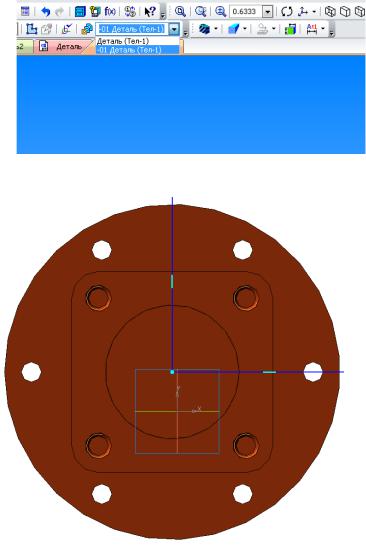
В новом исполнении создайте эскиз на верхней грани корпуса, начертите на нем два отрезка (рис. 85):
Рис. 85.
Используйте команду Сечение по эскизу  , при необходимости можно поменять направления отсечения.
, при необходимости можно поменять направления отсечения.
Получим:
56

Рис. 86.
При необходимости можно менять исполнение детали, без выреза или с четвертью выреза. Сохранить.
Вернитесь к чертежу. С помощью команды произвольный вид создайте
изометрию YZX.
Рис. 87.
Добавьте штриховку на грани с помощь команды  , которая находится во вкладке Геометрия:
, которая находится во вкладке Геометрия:
57
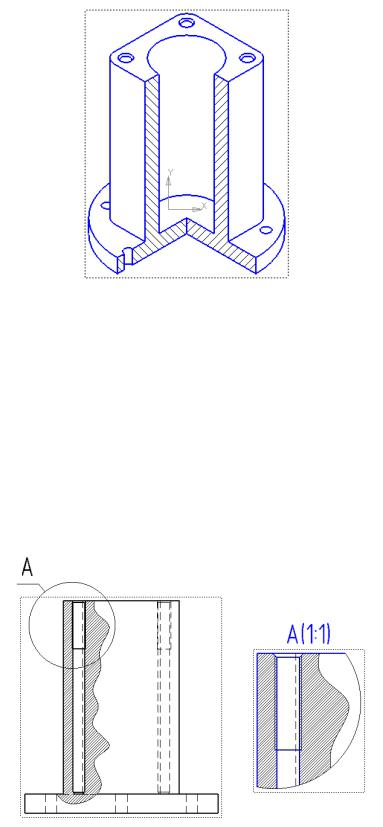
Рис. 88.
Выносной элемент.
Для создания выносных элементов используется команда Выносной элемент во вкладке Обозначения. Щелкните на виде слева двойным
щелчком мыши (он станет синем) – Выносной элемент , выделите мышкой нужную область (в виде окружности), и укажите положение выносного элемента на любом свободном месте чертежа. Также нужно
, выделите мышкой нужную область (в виде окружности), и укажите положение выносного элемента на любом свободном месте чертежа. Также нужно
поменять масштаб 1:1 и поставить галочку отображение масштаба -  .
.
Рис. 89.
Далее необходимо поставить осевые и центровые линии на всех изображениях, инструменты находятся во вкладке Обозначения.
Выбираем Осевая линия по двум точкам  .
.
58

Рис. 90.
Последовательно двойным щелчком мыши нажимаем на каждый из видов (должен быть синим) и проставляем центровые и осевые линии.
На виде сверху через геометрию рисуем окружность и меняем стиль –
Осевая.
Рис. 91.
После простановки всех осевых и центровых линий, отключите отображение невидимых линий.
59

Рис. 92.
Простановка размеров.
По умолчанию размерное число ставится с предельным отклонением, его можно отключить перед простановкой размеров. Сервис – Параметры – Размеры – Допуски и предельные отклонения – Параметры, убрать галочку с Отображать в надписи.
Рис. 93.
60

Текст редактируется двойным нажатие кнопки мыши по размерному числу.
Рис. 94.
Проставьте все необходимые размеры.
Рис. 95.
Заполнение основной надписи производится двойным кликом по нужным графам:
61

Рис. 96.
Готовый чертеж нужно сохранить в свою папку«Чертеж корпуса».
62
